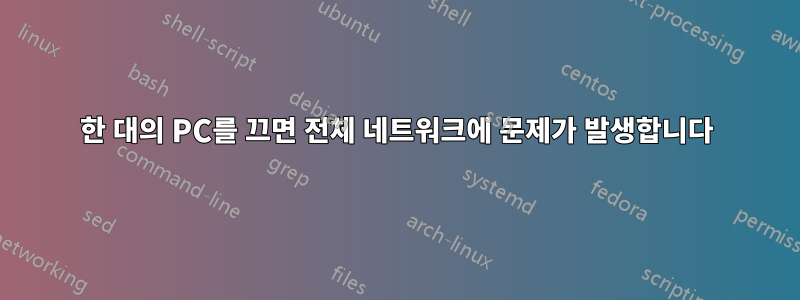
내 홈 네트워크에 있는 Windows PC 중 하나가 최근에 네트워크 문제를 일으키기 시작했습니다. 저는 이 PC를 "문제 PC"라고 부르겠습니다.
문제가 시작되기 전에 문제 PC에 마지막으로 수행한 작업은 새로 포맷한 드라이브에 Windows를 완전히 다시 설치하는 것이었습니다. 문제가 해결되었는지 확인하기 위해 재설치를 '롤백'할 방법이 없습니다.
문제가 있는 PC가 종료되면 네트워크에서 이더넷을 통해 연결된 모든 장치가 인터넷에 액세스할 수 없게 됩니다.
Netflix, Amazon Prime Video 등은 모두 해당 서비스에 연결할 수 없습니다. 이미 비디오를 시청하고 있다면 결국에는 중단될 것입니다. 아마도 중단되기 전에 버퍼링했던 모든 비디오가 표시된 후일 것입니다.
웹페이지가 전혀 로드되지 않습니다. Chrome은 결국 오류 메시지 "인터넷 없음", Windows 네트워크 진단 실행 권장 사항 및 "DNS_PROBE_FINISHED_NO_INTERNET"이 포함된 페이지를 표시합니다. Windows 진단을 실행하면 "광대역 모뎀을 다시 시작하십시오"라는 메시지가 표시되지만 문제가 해결되지 않습니다.
또한 홈 네트워크 내의 트래픽이 매우 느려집니다. (예: Synology Diskstation NAS에서 또는 Synology Diskstation NAS로 파일 복사)
Wi-Fi를 통해 연결된 장치는 영향을 받지 않습니다.
노트:
- 문제가 있는 PC가 연결되어 있지만 부팅되지 않을 때마다 문제가 발생합니다.
- 문제가 있는 PC에 다음 중 하나를 수행하면 문제가 해결됩니다
. 물리적으로 전원을 제거합니다(플러그를 뽑습니다)
. b. 전원 버튼을 눌러 백업을 시작하세요. 문제는 거의 즉각적으로 해결됩니다(예: PC가 완전히 부팅되기 훨씬 전).
c. 이더넷 케이블을 분리하세요 - 문제의 PC는~ 아니다
ㅏ. 인터넷 연결 공유
b. DHCP 서버(또는 다른 종류의 서버 소프트웨어) 실행 - 문제가 있는 PC에 대해 다음 작업을 모두 수행했습니다
. UEFI/BIOS에서 "빠른 부팅"을 비활성화합니다
. b. Windows “전원 옵션”에서 “빠른 시작”을 비활성화합니다
. c. NIC의 전원 관리 설정에서 "이 장치가 컴퓨터를 깨우도록 허용"을 비활성화합니다
. d. 달리다
귀하가 제공할 수 있는 도움에 미리 감사드립니다!
아래 편집 ...
의견을 제시하고 방향을 제시해 주신 모든 분들께 감사드립니다!
@Zac67: 당신이 나에게 조언해 준 정보는 다음과 같습니다. 이 정보는 '문제PC'가 전원을 연결했지만 '종료'되어 네트워크 중단 현상이 발생하던 중 내 데스크톱 PC에서 수집한 정보다.
"PC를 켜지 않은 상태에서 전원을 뺐다가 다시 꽂으면 문제가 발생하나요?" :예
1. ping the default gateway
C:\>ping -n 15 192.168.1.1
Pinging 192.168.1.1 with 32 bytes of data:
Reply from 192.168.1.1: bytes=32 time=295ms TTL=64
Request timed out.
Request timed out.
Request timed out.
Request timed out.
Request timed out.
Reply from 192.168.1.1: bytes=32 time=583ms TTL=64
Request timed out.
Reply from 192.168.1.1: bytes=32 time=308ms TTL=64
Reply from 192.168.1.1: bytes=32 time=294ms TTL=64
Request timed out.
Request timed out.
Request timed out.
Request timed out.
Request timed out.
Ping statistics for 192.168.1.1:
Packets: Sent = 15, Received = 4, Lost = 11 (73% loss),
Approximate round trip times in milli-seconds:
Minimum = 294ms, Maximum = 583ms, Average = 370ms
C:\>
=======================
2. ping the DNS server
C:\>ping -n 15 8.8.8.8
Pinging 8.8.8.8 with 32 bytes of data:
Request timed out.
Request timed out.
Request timed out.
Request timed out.
Request timed out.
Request timed out.
Request timed out.
Request timed out.
Request timed out.
Request timed out.
Request timed out.
Request timed out.
Request timed out.
Request timed out.
Request timed out.
Ping statistics for 8.8.8.8:
Packets: Sent = 15, Received = 0, Lost = 15 (100% loss),
C:\>
================================
3. run tracert 1.1.1.1
C:\>tracert 1.1.1.1
Tracing route to 1.1.1.1 over a maximum of 30 hops
1 160 ms 155 ms 155 ms 192.168.1.1
2 * * * Request timed out.
3 * * * Request timed out.
4 * * * Request timed out.
5 * * * Request timed out.
6 * * * Request timed out.
7 * * * Request timed out.
8 * * * Request timed out.
9 * * * Request timed out.
10 * * * Request timed out.
11 * * ScottTower2017.Home [192.168.1.112] reports: Destination host unreachable.
Trace complete.
C:\>
7월 24일 업데이트:
NIC용 드라이버를 업데이트했는데 동작이 변경되었습니다. Windows를 종료해도 더 이상 중단이 발생하지 않습니다. 그런데 전원 코드를 뽑았다가 다시 꽂으면 아까와 마찬가지로 정전이 발생합니다. 이전과 마찬가지로 On 버튼을 눌러 시스템을 부팅하면 중단이 거의 즉시 해결됩니다. 이 동작은 여전히 문제가 있습니다. 정전이 발생한 경우 전원이 복구되면 문제가 나타납니다. 당분간은 예방조치로 서지보호기를 꺼두겠습니다.
문제가 있는 PC에 USB 이더넷 어댑터를 연결하고 이더넷 케이블을 내부 NIC에서 USB 이더넷 어댑터로 옮겼습니다. 문제가 재현되지 않습니다. 나는 이것이 이더넷 케이블이나 다운스트림 장비의 문제를 배제한다고 믿습니다. 다른 모든 방법이 실패하면 이는 문제를 해결하는 데 실행 가능한 문제가 될 것입니다.
BIOS에서 "Wake On Lan" 기능이 이미 비활성화되어 있음을 확인했습니다. 기본 설정인 것 같습니다. 철저하게 활성화했지만 문제가 해결되지 않았습니다. 그런 다음 다시 비활성화로 설정했는데 문제가 해결되지 않았습니다.
BIOS 펌웨어를 최신 버전으로 업데이트했는데 문제가 해결되지 않았습니다.
문제 PC에서 나오는 트래픽을 탐지하기 위해 기본 데스크톱을 문제 PC와 나머지 네트워크 사이의 브리지로 구성했습니다. (즉, WireShark가 실행 중인 상태에서 Man-in-the-Middle로 배치된 내 데스크탑 PC) 해당 구성에서는 문제가 재현되지 않습니다. 나는 아직도 이것이 내 조사에 어떤 의미인지 이해하려고 노력 중입니다.
나는 그것으로부터 무엇을 배울 수 있는지 알아보기 위해 새로운 내부 NIC를 주문했습니다.
업데이트 7/25:
- 새 NIC는 아직 없습니다.
- 한편 저는 처음부터 시작하기로 결정했습니다. a) SSD를 지우고, b) Windows 10을 다시 설치하고, c) Windows 업데이트에서 여러 업데이트를 설치하고, 21H1을 설치했습니다. (이전과 동일)
2.a) 이제 USB 이더넷 어댑터를 사용하는데도 같은 증상이 발생합니다. 업데이트, 특히 21H1을 설치하기 전에 동작을 테스트했어야 했습니다.
2.b) 시간이 허락되면 이 프로세스를 다시 수행할 계획이지만 Windows 업데이트에서 업데이트를 설치하는 것을 허용하지 않습니다. 이는 21H1이 문제를 일으키는지 이해하는 데 도움이 됩니다.
업데이트 8/1:
- 새 PCI-Express NIC를 설치했습니다. 동일한 문제 행동.
- Netgear 스위치를 우회했습니다. 동일한 문제 행동.
- 다른 PC에 새 NIC를 설치했습니다. 괜찮아요.
- 업데이트를 허용하지 않고 Windows 10을 다시 설치했습니다. 온보드 이더넷 어댑터와 새로운 PCI-Express NIC 모두 계속해서 문제가 되는 동작을 일으킵니다. USB 이더넷 어댑터에는 더 이상 문제가 없습니다. ... 참고: USB 어댑터는 다른 이더넷 어댑터에 사용했던 것과 동일한 CAT 5 패치 케이블과 Netgear 스위치를 사용하고 있습니다. 이는 해당 항목은 물론 다른 '업스트림' 케이블 및 장치에 아무런 문제가 없다는 것을 의미합니까?
업데이트 8/2:
- @davidgo: 라우터는 내 ISP에서 제공한 Calix 854G-1입니다.
이 시점에서는 이 PC를 사용하지 않을 때마다 서지 방지기의 전원을 계속 꺼두겠습니다. 그것은 문제이지만 문제가 발생하는 것을 방지합니다.
누군가 제안하지 않는 한 저는 이 문제를 적극적으로 다루지 않을 것입니다.
모두 감사합니다!
답변1
연결 문제 해결의 첫 번째 단계:
- 기본 게이트웨이 핑 - 실패는 기본적인 L1 또는 L2 문제(케이블, 스위치/Wi-Fi)를 나타냅니다.
- DNS 서버 ping - 실패는 서버 문제(또는 원격 서버에 대한 라우팅)를 나타냅니다.
- 달리다
tracert 1.1.1.1
기능 을 사용하여 결과를 질문에 텍스트로 추가하세요 { }.
출력에서 기본 게이트웨이와 DNS 서버를 모두 찾을 수 있습니다 ipconfig /all.
문제 설명이 꽤 이상해 보입니다. PC를 켜지 않은 상태에서 전원을 뺐다가 다시 꽂으면 문제가 발생하나요? 그렇지 않은 경우 드라이버 불량일 수 있습니다(종료 시 NIC가 삐걱거리는 상태로 유지됨). 공급업체의 지원 페이지에서 업데이트해 보세요. 그렇다면 NIC를 교체해야 할 수도 있습니다.


